Facebookストーリーの作成方法

Facebookストーリーは作成するのがとても楽しいです。Androidデバイスとコンピュータでストーリーを作成する方法を紹介します。
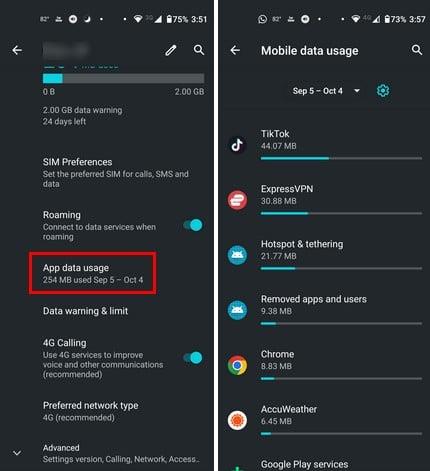
Android デバイスのバックグラウンド データをオフにすると、モバイル データの使用量を制御できます。また、アプリは常に実行されているため、デバイスのバッテリーを消耗する可能性がありますが、バックグラウンド データ オプションが制限されているため、バッテリーの持続時間は大幅に長くなります。ただし、アプリに常に最新の情報が含まれるようにしたい人にとって、このオプションをオフにすることは考慮すべきことではありません。何をしたい場合でも、Samsung 携帯電話かどうかに関係なく、Android デバイスでバックグラウンド データを有効または無効にする方法を読み続けてください。
Android でバックグラウンド データを有効または無効にする方法
この機能をオンにするかオフにするかに関係なく、次の手順が適用されます。まず、Android デバイスで設定アプリを開き、 [ネットワークとインターネット]に移動します。[モバイル ネットワーク]を選択し、続いて[アプリのデータ使用量]を選択します。ここには、すべてのアプリのリストが表示されます。最初にリストされるアプリは、最も大量のデータを使用するアプリになります。インストールされているアプリによっては、このリストが非常に長くなる場合があります。
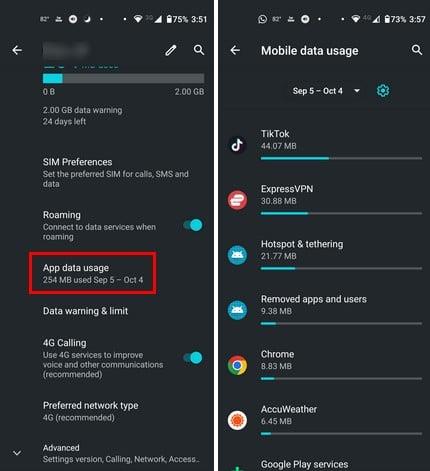
バックグラウンド データをオフにしたいとします。これを適用したいアプリをタップし、バックグラウンド データオプションをオンまたはオフに切り替えます。メッセージング アプリがバックグラウンドで実行されないようにすると、アプリを開かない限りメッセージを受信できなくなることに注意してください。データ使用を制限したいアプリごとにこれを行う必要があります。
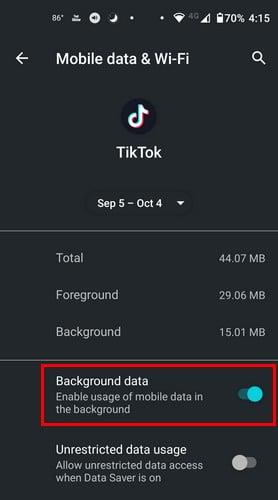
すべてのアプリのバックグラウンド データを制限し、例外リストにいくつかを追加するには、[設定] > [ネットワークとインターネット] > [詳細設定] > [データ セーバー]に移動する必要があります。上部でオプションのオンとオフを切り替えます。データセーバーがオンになっている場合でも、完全なアクセスを許可したいアプリを切り替えることができる「無制限のデータ」オプションもあります。このオプションをタップして完全なリストを表示し、目的のアプリを切り替えます。
Samsung 携帯電話でバックグラウンド データを有効または無効にする方法
Samsung 製携帯電話の手順は若干異なります。設定アプリを開き、 [接続] > [SATA 使用量] > [モバイル データ使用量]に移動する必要があります。バックグラウンド データをオンまたはオフにするアプリを選択するだけです。
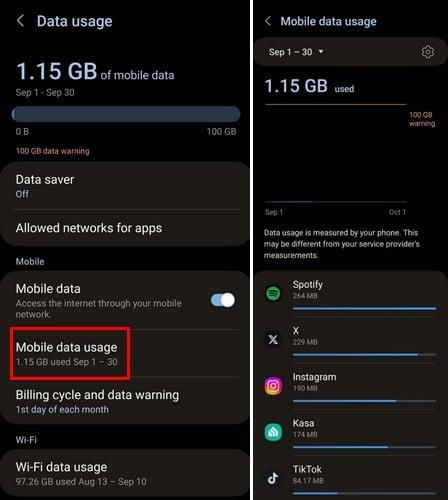
これは、どのアプリがモバイル データを過剰に使用しているかを知る優れた方法です。ただし、使用したモバイル データ量の制限に達したときに Android デバイスに通知させることもできます。これを行うには、[設定] > [ネットワークとインターネット] > [モバイル ネットワーク] > [データ警告と制限] > [データ警告の設定] をオンにし、[データ警告] で制限を設定します。
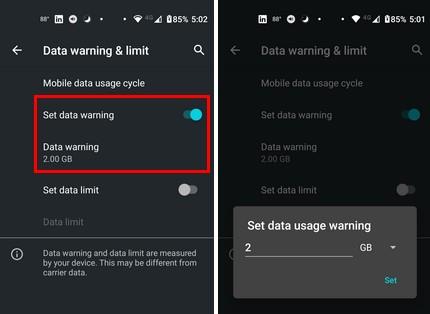
参考文献
Samsung Galaxy S23 をお持ちで、バックグラウンド データをオンまたはオフにする必要がある場合は、これに役立つチュートリアルがここにあります。Android のスマートフォンのバッテリー寿命を節約するためにできることは、いつでも大歓迎です。特定のトピックに関するヒントや解決策を検索する必要がある場合は、いつでも右上の検索バーを使用できることに注意してください。
結論
一部のアプリは上手にプレイする方法がわからず、モバイルデータを大量に消費します。その場合、アクセスできるモバイル データの量を制限する必要があります。モバイルデータの使用量を制御するために利用できる機能があるのは良いことです。1 つまたは複数のアプリのバックグラウンド データを制限したり、いくつかの例外を設定したりできます。Android デバイスでデータ セーバーをどのくらいの頻度で使用しますか? 以下のコメント欄でご意見を共有してください。また、ソーシャル メディアで他の人と記事を共有することも忘れないでください。
Facebookストーリーは作成するのがとても楽しいです。Androidデバイスとコンピュータでストーリーを作成する方法を紹介します。
このチュートリアルでは、Google Chrome と Mozilla Firefox での自動再生される迷惑な動画を無効にする方法を学びます。
Samsung Galaxy Tab S8が黒い画面で固まってしまい、電源が入らない問題を解決します。
Fireタブレットでメールアカウントを追加または削除しようとしているですか?この包括的ガイドでは、プロセスをステップバイステップで説明し、お気に入りのデバイスでメールアカウントを迅速かつ簡単に管理する方法をお教えします。見逃せない必見のチュートリアルです!
Androidデバイスでのアプリの自動起動を永久に防ぐための二つの解決策を示すチュートリアルです。
このチュートリアルでは、Google メッセージングアプリを使用して Android デバイスからテキストメッセージを転送する方法を説明します。
Android OSでスペルチェック機能を有効または無効にする方法。
Samsungが新しい旗艦タブレットのラインナップを発表したとき、注目すべき点がたくさんありました。 Galaxy Tab S9とS9+は、Tab S8シリーズに期待されるアップグレードをもたらすだけでなく、SamsungはGalaxy Tab S9 Ultraも導入しました。
Amazon Kindle Fireタブレットで電子書籍を読むのが好きですか? Kindle Fireで本にメモを追加し、テキストをハイライトする方法を学びましょう。
Samsung Galaxy Tab S9タブレットでデベロッパーオプションとUSBデバッグを有効にする方法について説明するチュートリアルです。






